Gráfico de Bolhas¶
Um Gráfico de Bolhas é uma variação de um Gráfico de Dispersão em que os pontos de dados são substituídos por bolhas e uma dimensão adicional dos dados é representada no tamanho das bolhas.
Para criar um gráfico de bolhas, você precisará de um objeto de negócios subjacente que contenha um valor de eixo X, um valor de eixo Y e também um valor de Tamanho da bolha. O tamanho da bolha é indicado no gráfico selecionando o valor do subtipo Z.
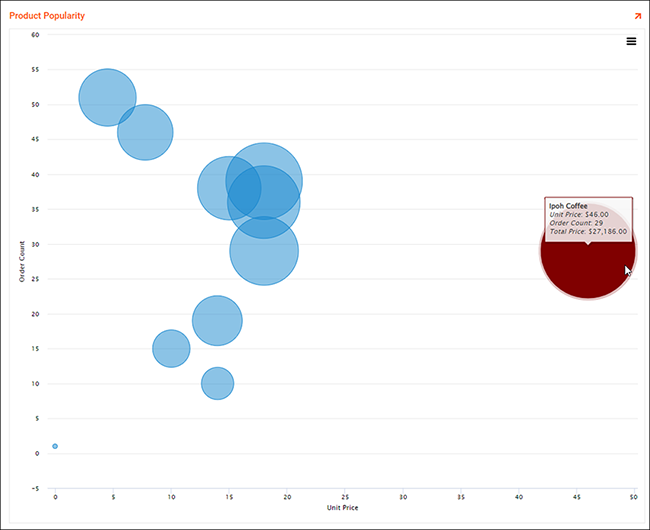
Exemplo de gráfico de bolhas ilustrando a popularidade do produto para bebidas
Como Configurar¶
Neste exemplo, veremos como configurar um gráfico de bolhas que ilustra a popularidade do produto para bebidas.
- Crie uma página dinâmica para conter o gráfico de bolhas
- Adicione um painel ao oage, selecione Gráfico como o tipo de painel
- Selecione Bolha como o tipo de gráfico
- Clique em Avançar
- Selecione a Regra do Gráfico criada para o Gráfico de Bolhas
- Clique em Avançar, revise e clique em Concluir
- Confirme se o tipo de gráfico está definido como Bolha
-
Confirme se os controles necessários estão configurados para o gráfico de bolhas:
- Adicione na coluna Valor do eixo X. Selecione Valor como o tipo de controle. Selecione X como o subtipo. Por exemplo: Preço Unitário
- Adicione na coluna Valor do eixo Y. Selecione Valor como o tipo de controle. Selecione Y como o subtipo. Por exemplo: Contagem de pedidos
- Adicione na coluna Tamanho da bolha. Selecione Valor como o tipo de controle. Selecione Z como o subtipo. Por exemplo: Preço Total
- Adicione qualquer um dos controles opcionais:
- O subtipo Título permite exibir texto ao passar o mouse sobre uma bolha no gráfico resultante. Por exemplo: Nome do Produto
-
O tipo de controle Cor permite especificar a formatação condicional para cores que atendem a critérios específicos. Por exemplo, você pode configurar a seguinte lógica no objeto de negócios para definir que qualquer bolha maior que 21,9 será exibida em marrom:
IIF(P.UnitPrice>21.9, 'maroon', null)
-
Salve e execute a página Gráfico para confirmar os resultados